
コレガブランド製品
FAQ
- f1709 CG-WLR300NXでのポート開放の方法を教えてください
-
1.「Internet Explorer」もしくは「Safari」を開きアドレス欄に「192.168.1.1」と入力してエンターキーをクリックしてください。
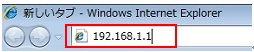
設定画面が開かない場合は以下のFAQを参照ください。
FAQ(f0558)『つながるポート機能でインターネット接続した場合の設定画面の開き方』
2.ログイン画面が表示されましたら「ユーザー名」に「root」を入力いただき「ログイン」ボタンをクリックしてください。(パスワードは空欄の状態になります)
※ここまでは工場出荷状態での設定画面の開き方になります。本製品のログインユーザー名やログインパスワード、LAN側IPアドレスを変更されている場合は設定された数値に合わせて読みかえてください。
3.左側のフレームから「詳細設定」の左側の+ボタンをクリックして、その下部の「バーチャル・サーバー(ポート開放)」をクリックしてください。
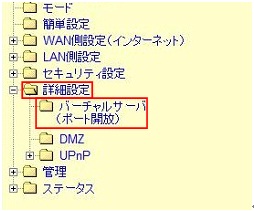
4.画面右側に「詳細設定/バーチャル・サーバ(ポート開放)画面が表示されます。
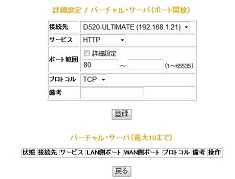
5.各項目の設定を行ってください。
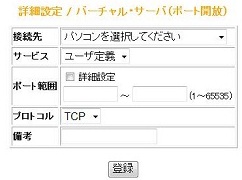
「接続先」:
ポート開放を行う端末(IPアドレス)を選択してください。
端末側のIPアドレスが固定設定にされている場合は別途「PCデータベース」の登録が必要となります。FAQ(f1711)「PCデータベースに登録をしたい」を参照ください
「サービス」:
「▼」をクリックいただくと一般的なポート番号とプロトコル名の一覧が表示されますので該当するポート番号がある場合はそちらを選択ください。
該当ポート番号がない場合は「ユーザ定義」を選択してください。
(例)80番ポート「HTTP」、25番ポート「SMTP」等「ポート範囲」:
上記「サービス」で「ユーザ定義」を選択してる場合は開放するポート番号を入力してください。(例1)ポート番号4000番を開放する場合
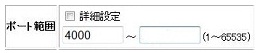
(例2)ポート番号4000番から4500番を開放する場合
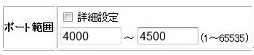
「プロトコル」:
「TCP」「UDP」「両方」のいずれかを選択ください。【ご注意】
開放されるポート番号及びプロトコルは特定のポート番号を介して通信を行うサービスの提供元に確認をされた上で設定を行ってください。5.設定が完了しましたら「登録」ボタンをクリックしバーチャル・サーバテーブルに登録した設定が反映されているかご確認ください。

以上でポート開放の設定は完了となります。
(管理番号:f1709)
